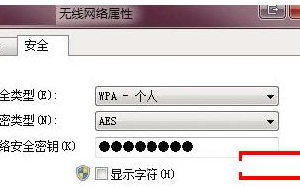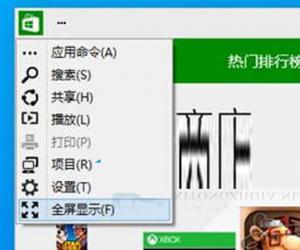电脑如何打开软键盘 电脑调出软键盘方法
发布时间:2017-02-10 09:28:37作者:知识屋
电脑如何打开软键盘 电脑调出软键盘方法 步骤
1、我们 可以通过多种方式打开软键盘。首先使用 电脑自带的软键盘。点击“开始”菜单栏,在“所有程序里”找到“附件”。
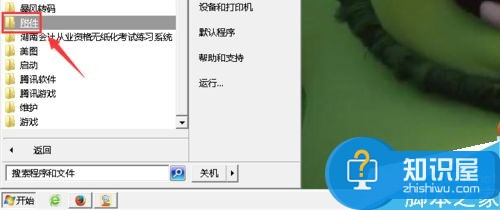
2、打开“轻松访问”——“屏幕键盘”。就可打开 软键盘输入界面。
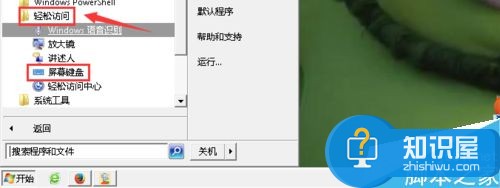
3、也可以在 “开始”菜单栏中,在“搜索程序和文件”中输入“osk”,再按enter 键。就可快速弹出软键盘。
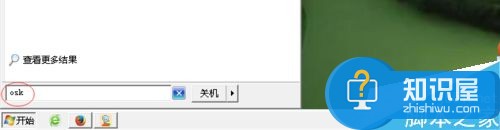
4、在我们下载的输入法 里面也有 软键盘的功能,我们可以右键单击 我们的输入法图标,找到软键盘。
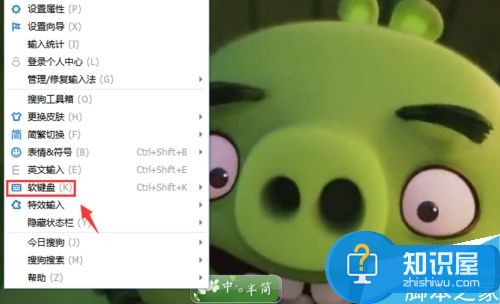
5、这里的 软键盘功能提供多种输入 形式,可以是英文字母,还有 各种数学符号,希腊字母等等。
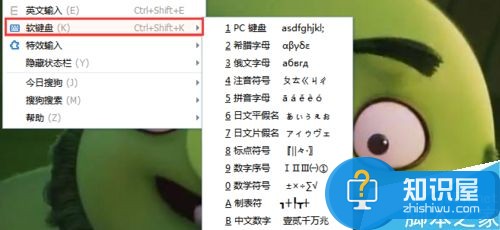
6、软键盘 还可以方便我们 在 光色较暗的情况下使用,毕竟 我们只要对着键盘输入就可以了。

以上就是电脑调出软键盘方法介绍,操作很简单的,大家学会了吗?希望这篇文章能对大家有所帮助!
(免责声明:文章内容如涉及作品内容、版权和其它问题,请及时与我们联系,我们将在第一时间删除内容,文章内容仅供参考)
知识阅读
软件推荐
更多 >-
1
 一寸照片的尺寸是多少像素?一寸照片规格排版教程
一寸照片的尺寸是多少像素?一寸照片规格排版教程2016-05-30
-
2
新浪秒拍视频怎么下载?秒拍视频下载的方法教程
-
3
监控怎么安装?网络监控摄像头安装图文教程
-
4
电脑待机时间怎么设置 电脑没多久就进入待机状态
-
5
农行网银K宝密码忘了怎么办?农行网银K宝密码忘了的解决方法
-
6
手机淘宝怎么修改评价 手机淘宝修改评价方法
-
7
支付宝钱包、微信和手机QQ红包怎么用?为手机充话费、淘宝购物、买电影票
-
8
不认识的字怎么查,教你怎样查不认识的字
-
9
如何用QQ音乐下载歌到内存卡里面
-
10
2015年度哪款浏览器好用? 2015年上半年浏览器评测排行榜!